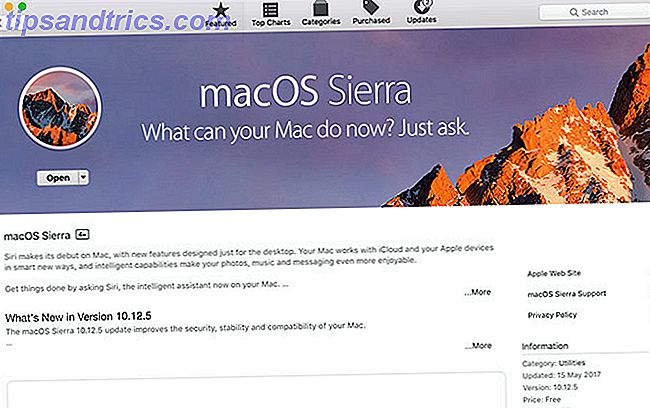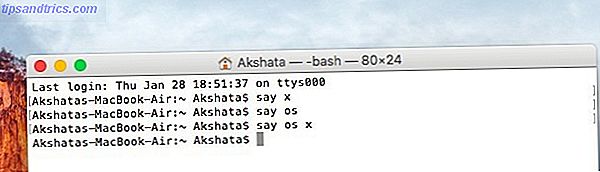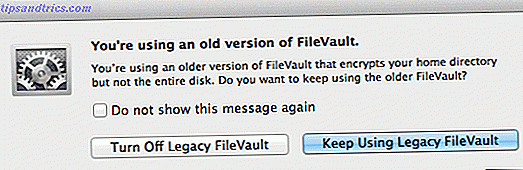Tijdens mijn paar maanden hier bij MakeUseOf, heb ik Arch Linux (hierna eenvoudigweg "Arch" genoemd) een paar keer genoemd. Arch Linux is hier echter nooit echt behandeld, dus mensen kunnen nog steeds een beetje verward zijn over het doel van Arch, en nog belangrijker, hoe je het kunt installeren en uitvoeren op hun computer. Je hoeft je geen zorgen te maken, want ik heb je een duidelijk pad gegeven om een Arch-systeem met GNOME op je systeem te krijgen.
Tijdens mijn paar maanden hier bij MakeUseOf, heb ik Arch Linux (hierna eenvoudigweg "Arch" genoemd) een paar keer genoemd. Arch Linux is hier echter nooit echt behandeld, dus mensen kunnen nog steeds een beetje verward zijn over het doel van Arch, en nog belangrijker, hoe je het kunt installeren en uitvoeren op hun computer. Je hoeft je geen zorgen te maken, want ik heb je een duidelijk pad gegeven om een Arch-systeem met GNOME op je systeem te krijgen.
Over Arch
Arch is een distributie die zich concentreert op het KISS-principe (Keep It Short en Simple). Daarom is de gehele distributie erg minimalistisch en heeft de code juistheid. Arch heeft geen standaardwaarden. Als waarschuwing focust Arch veel op de terminal. Dus ga je gang en start het op, meld je aan en voer het setup-script uit, dat je reis begint.

Zodra je Arch's base op je harde schijf hebt geïnstalleerd, start je daar vanaf en begin je met de installatie van de grafische server, de geluidsserver en uiteindelijk de desktop-omgeving. Met andere woorden, je bouwt je eigen gepersonaliseerde systeem op vanaf bijna (maar niet helemaal) scratch, dus er is geen "vet". U kunt elk van de bureaubladomgevingen installeren die het te bieden heeft, of u kunt dit allemaal overslaan en uw Arch-box als een server gebruiken. Wat je ermee doet, is aan jou.
Ermee beginnen
Dus, zoals ik al zei, je moet eerst de ISO-basis downloaden van hun website. Voor mijn testinstallatie zal ik VirtualBox gebruiken en omdat de geëmuleerde hardware van VirtualBox een paar verschillende pakketten vereist dan ruwe hardware, zullen een paar delen van deze serie niet per woord werken. Wanneer zo'n moment zich voordoet, laat ik het je weten en probeer ik duidelijke aanwijzingen te geven voor wat mogelijk is voor je onbewerkte hardware.
Zodra het downloaden is voltooid, moet je het op een cd of USB-stick branden. Zodra dit is voltooid, start u uw computer op via die media en wordt het in het inlogscherm geladen met instructies voor wat u vervolgens moet doen. Het scherm zal u vertellen wat de root en gebruiker logins zijn, dus ga je gang en gebruik de root login omdat je zoveel mogelijk rechten wilt om een installatie uit te voeren.
Installatie
Wanneer u zich met succes aanmeldt, zal het volgende scherm u vertellen dat u / arch / setup moet uitvoeren om het installatiescript te starten. Vervolgens wordt u welkom geheten bij de installatie en gaat u verder.

U moet eerst de bron selecteren. Tenzij je de netinstall ISO hebt gedownload, raad ik aan om vanaf de cd te installeren. Vervolgens moet je de klok instellen, die eenvoudig moet zijn. U moet ook kiezen of de BIOS-tijd moet worden ingesteld als UTC of lokaal. Tenzij je een Windows-partitie op je harde schijf hebt, raad ik aan om UTC te gebruiken.

De volgende stap is om uw harde schijf te partitioneren. U kunt dit automatisch doen, waarbij u de grootte van de / boot, swap en / kunt specificeren, waarbij / home de rest van de harde schijf zal opnemen. U moet ook het bestandssysteem selecteren dat u wilt gebruiken en een laatste bevestiging accepteren voordat de wijzigingen plaatsvinden.

Verder gaan, het selecteren van pakketten is de volgende stap. Eerst wordt je gevraagd of je de base en base-devel wilt installeren, maar tenzij je specifiek base-devel nodig hebt, zou ik gewoon basis installeren. Vervolgens krijg je een lijst met andere mogelijke pakketten om te installeren. De eerste die allemaal gemarkeerd zijn, behoren tot de basisgroep, dus je moet die houden. Hieronder staan enkele andere pakketten. Je zou hier doorheen moeten kijken om te zien wat je misschien nodig hebt, zoals sudo, tzdata, openssh, kernelheaders en mogelijk WiFi-tools. U kunt met de spatiebalk pakketten selecteren die u wilt en als u op Enter drukt, gaat u verder naar het volgende scherm.
Na het selecteren van de te installeren pakketten, is de volgende stap om ze daadwerkelijk te installeren.

In slechts een paar minuten krijgt u een scherm dat zegt dat de installatie is voltooid. Druk op enter om die fase te verlaten en je wordt opnieuw begroet door het menu.

Vervolgens moet u uw systeem configureren voor alles dat op dit moment kan worden geconfigureerd. Eerst moet je /etc/rc.conf bewerken. Selecteer dat bestand en scroll vervolgens naar beneden tot je de hostnaam vindt . Tussen de aanhalingstekens, verander myhost in iets anders dat uw computer zal identificeren. De rest van de standaardinstellingen zou goed moeten zijn. Raak Ctrl + X en Y aan om op te slaan en ga vervolgens naar /etc/pacman.d/mirrorlist . Hier moet u de lijst doorlopen en een aantal servers kiezen waar u updates van wilt ophalen.
Bij voorkeur moet u servers inschakelen die zich geografisch dicht bij u bevinden. Als u een server wilt inschakelen, moet u # voor de regel verwijderen. Zodra je dat hebt gedaan met alle servers die je wilt controleren, sla je op met Ctrl + X en Y. Ten slotte moet je je rootwachtwoord instellen, wat voor zich spreekt. Nu kun je naar de onderkant van het menu scrollen en op Gereed klikken .
Laatste stretch
Installeer ten slotte GRUB. Als u andere besturingssystemen gebruikt, moet u deze toevoegen aan de configuratie. Hij vraagt u om te bevestigen. Kies waar te installeren, laat het installeren, druk op OK en typ reboot om opnieuw te starten. Je bent eindelijk klaar!
Als u dit artikel volgt, hoe gaat uw Arch Linux-installatie dan? Is er iets dat verbeterd moet worden? Als je het nog niet hebt geprobeerd, ga je dan? Laat het ons weten in de reacties!